что означают значки вверху на экране?
29 апреля 2022
Верхняя статусная строка — неизменный атрибут мобильного телефона, появившийся ещё на заре становления сотовой связи. Изначально сверху отображался заряд аккумулятора и уровень приёма сигнала, но со временем туда стали добавлять всё новые иконки и индикаторы. Продолжают и по сей день, ведь появляются новые технологии и стандарты. А мы потом сталкиваемся с непонятным значком возле аккумулятора и ломаем голову над его смыслом. Многие значки мы разберём ниже.
Если вы не теоретик, а практик, вас больше интересуют сами гаджеты, а не значки на них, то вам понравится разнообразие смартфонов в нашем интернет-магазине, акции, скидки за старые гаджеты и неизменный кэшбэк
Подобрать смартфонСодержание
Развернуть
Иконки, которые вы увидите в этом тексте, — стандартные для Android. Однако многие производители смартфонов вносят изменения в операционную систему, в том числе в дизайн иконок. Возможно, именно на вашем смартфоне некоторые значки будут другими.
Возможно, именно на вашем смартфоне некоторые значки будут другими.
Всего в операционной системе Android применяются тысячи иконок, большая часть которых задействована в меню и базовых приложениях. В статусной верхней строке большинство значков отражают работу сотовой связи и беспроводных модулей, питания и системных ограничений.
Сотовая связь
Хорошо знакомая многим шкала уровня сигнала. Появление восклицательного знака указывает на отсутствие доступа в интернет. Рядом ещё указывается тип сети, по которой осуществляется интернет-подключение: 4G, 3G, H+ (это разновидность 3G), E и G (виды очень медленного мобильного интернета на базе сетей 2G).
Wi-Fi
Для Wi-Fi также существует несколько специфических иконок, призванных сообщить об отсутствии сигнала, длительном ожидании подключения к точке доступа либо отсутствии подключения к интернету у подключённого роутера.
Bluetooth
Для Bluetooth вариантов иконок не так много, и их полезно знать, если вы частенько подключаете аксессуары по этой технологии.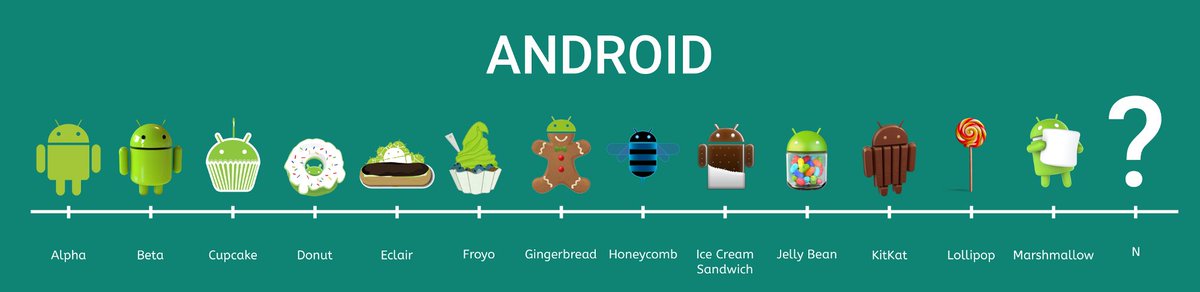
Геопозиционирование
Система геопозиционирования обозначается незатейливым прицелом и едва ли заслуживала бы внимания, если бы не одно но: именно такой стандартный вариант редко встречается. Почти у всех производителей смартфонов используются другие значки.
Блокировки и ограничения
Некоторые иконки в центре статусной строки большинство пользователей смартфонов так никогда и не увидят на экране своего устройства, а вот, например, значок раздачи интернета по Wi-Fi мы наблюдаем гораздо чаще.
Материал по теме
Что делать, если потерялся смартфон?
Питание и зарядка
Даже у батареи каждое промежуточное состояние хранится в памяти отдельной иконкой. Крайняя слева является прямым призывом удалить небезопасный аккумулятор. Как, спросите вы, ведь смартфон-то неразборный? Не знаем. Но значок есть. Смысл остальных значков, уверены, вам и так хорошо знаком.
Левая — самая захламлённая — часть статусной строки уже не показывает шкалу приёма сигнала, но крохотные часы со времён монохромных Nokia там ещё можно встретить.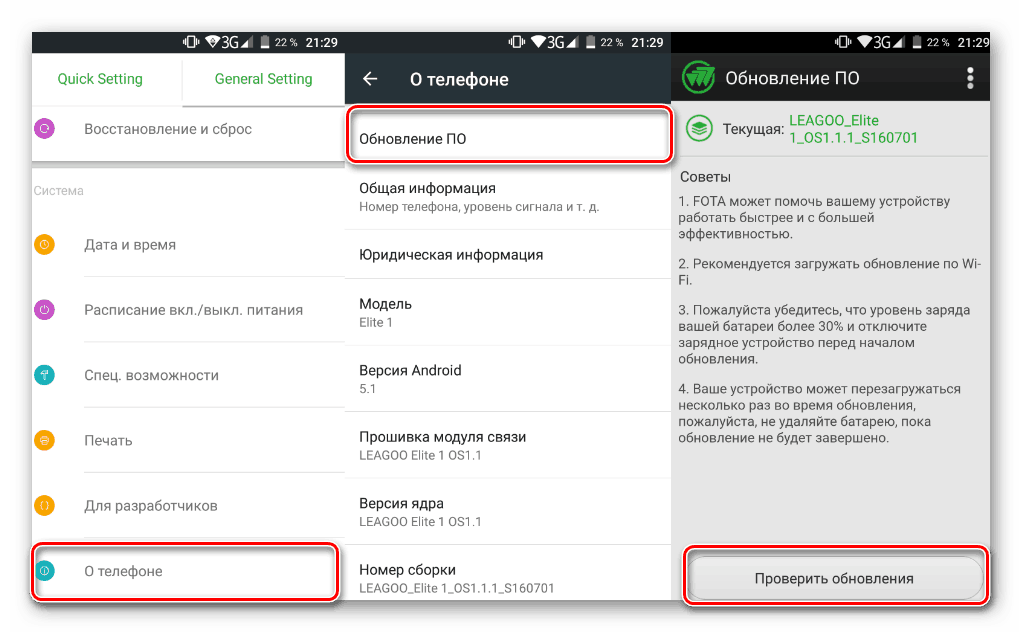 А ещё туда выводятся значки уведомлений о новых событиях. Получили сообщение — держите значок. Пропущенный вызов и очередное обновление приложения — ещё парочка иконок красуется наверху, рядом с крошечными цифровыми часами.
А ещё туда выводятся значки уведомлений о новых событиях. Получили сообщение — держите значок. Пропущенный вызов и очередное обновление приложения — ещё парочка иконок красуется наверху, рядом с крошечными цифровыми часами.
Сообщения
Вы правда думали, что эти облачка с текстом одинаковые? В Android на каждый тип общения предусмотрен свой значок!
Звонки
Настоящие приключения телефонной трубки по просторам иконок. Дополнить качественные схематичные описания нечем.
Прочие атрибуты общения
А вот ещё элементы общения из иконок Android. Каждое действие со своей иконкой, поэтому даже на телефонной трубке может появиться странный силуэт.
Обновления и ошибки
Восклицательный знак в Android встречается довольно часто и не всегда означает нечто серьёзное. Правда, лучше присмотреться внимательнее, на какой именно иконке он появился.
Магазин Google Play
У магазина приложений также есть несколько иконок для загрузки и установки приложений. А те, в свою очередь, просят разрешить отправку уведомлений.
А те, в свою очередь, просят разрешить отправку уведомлений.
Кстати, рекомендуем уделить несколько минут на досуге и отключить лишние оповещения вот здесь: Настройки — Уведомления и строка состояния — Уведомления приложений.
Какими бы ни были значки, на новом гаджете они смотрятся лучше. Народная мудрость.
Подобрать смартфонТеги:
- Android
- Смартфоны
- База знаний
Расскажите друзьям об этом материале:
Защита телефона Андроид от слежки для чайников и профи
Как предотвратить слежку мобильного телефона / смартфона на базе Android?
Недавно, нам в группу Вконтакте написала одна милая девушка. Вежливо представилась и попросила нас ей помочь. Проблема была вот в чем. Девушка узнала, что за ней следит ее бывший. Она разумеется мало разбирается в компьютерах и слово «Кейлоггер» на нее наводит такой же страх и непонимание, как на меня страшное слово «Скраб».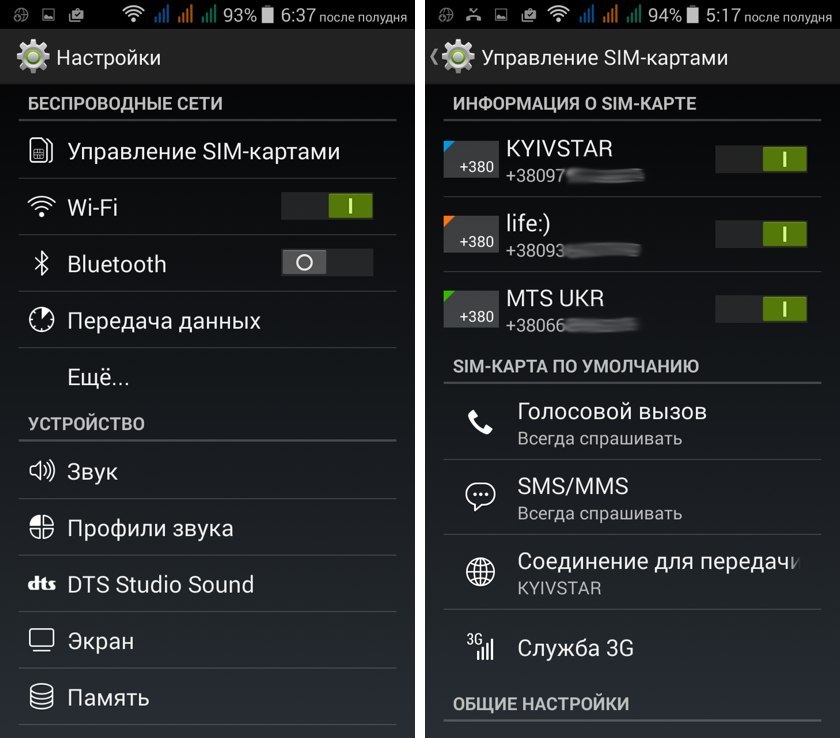
Защита телефона Андроид
Содержание:
- Предыстория
- Коротко что такое Фаервол
- Установка приложения Брандмауэр без Root
- Настройка приложения Брандмауэр без Root
- Использование приложения Брандмауэр без Root
С компьютером я ей помог удаленно через TeamViewer, на компе была установлена старая версия Ardamax Keylogger. Но оказалось, что за ней следят еще и с помощью ее телефона. Самое интересное, что установленный у нее Антивирус для Android нечего подозрительного не находил. Тогда я решил поступить иначе, не искать удаленно иголку в стогe, а установить ей фаерволл / брандмауэр и резать все подозрительное, что пыталось стучаться в сеть.
Защита телефона Андроид удаленно дело трудное. Рутовать телефон было довольно проблематично, да и не безопасно, когда это касается обычных пользователей, мы уже говорили о последствиях Root в плане секьюрити в статье «Безопасность смартфона рутованного».
Поэтому мой выбор пал на бесплатный брандмауэр, который для работы не требует рут прав.
Фаервол для Андроид без Root
Пару слов о терминах которые используются в данной статье. Человеческим языком о том что такое Фаервол / Брандмауэр. Фаервол — это программа которая позволяет фильтровать весь исходящий и входящий трафик. А трафик — это данные которые проходят по сетям от компьютера или смартфона до сайта, или между ними.
Фаервол без Root: Установка
Для начала давайте скачаем приложение. Скачать Брандмауэр без Root бесплатно вы можете по этой прямой ссылке с Google Play.
После того как вы перейдете по ссылке, откроется страница приложения. Как вы видите рейтинг приложения 4.4. Редкое приложение на маркете может похвастаться такой оценкой.
Нажимаем на кнопку «Установить».
Скачать Брандмауэр без RootНе может не радовать и тот факт, что приложение не требует специальных разрешений, а это друзья очень хорошая примета.
Нажимаем на кнопку «Принять».
После того как приложение скачалось и установилось, нажимаем на кнопку «Открыть»
Установка Брандмауэр без RootПриложение установлено. Можно запустить приложение нажав на кнопку «Открыть», но лучше закрыть все окна и перегрузить устройство.
Фаервол без Root: Настройка
После перезагрузки мы увидим вот такое окно. В котором нам предлагают запустить приложение. Перед запуском я рекомендую отметить галочкой пункт «Автоматически включать…»
Запуск приложения Фаервол без RootПосле запуска появится окно предупреждения системы. Читаем и смело нажимаем на «OK». Позже я объясню что это значит.
Запрос VPN подключенияВторой после вкладки «Домой», в которой мы запускали приложение, идет вкладка «Ожидающие доступа». На этой вкладке вы можете видеть все приложения, которые пытаются с вашего устройства куда-то подключится. Почему куда-то? Потому что каждое приложение подключается и посылает информацию на разные сервера.
Каждый раз, когда какое-то новое или установленное приложение для которого нет ранее созданного правила в нашем приложении будет пытаться посылать информацию или пытаться подключится к удаленным серверам, вы на этой вкладке увидите оповещение.
Ожидающие доступаТеперь решать вам, будет ли к примеру, работать браузер Chrome или нет. То что вы считаете доверенным — разрешайте, то что нет — запрещайте. Все что не должно по вашему мнению иметь доступ к интернету надо отключать. К примеру вы не используете камеру, тогда смело отключайте ее. Или например альбом фотографий, музыкальный плеер, всем этим приложениям нечего искать в инете, поэтому смело запрещайте.
Если вы всерьез озадаченны анонимностью ваших мобильных устройств, то я рекомендую прочитать статью «Анонимность Android»
К примеру недавно мне было необходимо записать телефонный разговор. Как вы знаете в Андроиде нет предустановленного приложения, пришлось искать в Гугл Маркете. Я установил диктафон, но он с первой же минуты начал пытаться куда-то что-то послать.
На вкладке «Программы», вы можете видеть все установленные приложения и правила для них. Рядом с каждым приложением два пустых поля (квадратика).
- Первое это доступ в сеть через WiFi.
- Второй квадратик — доступ с помощью мобильной сети.
Нажимая на каждый из них пользователь может задавать настройки. Включать или отключать доступ в сеть. Вы можете блокировать то или иное приложение выборочно. Для экономии трафика можно, например, заблокировать YouTube или другое прожорливое приложение, отметив запрет только для поля Wi-Fi.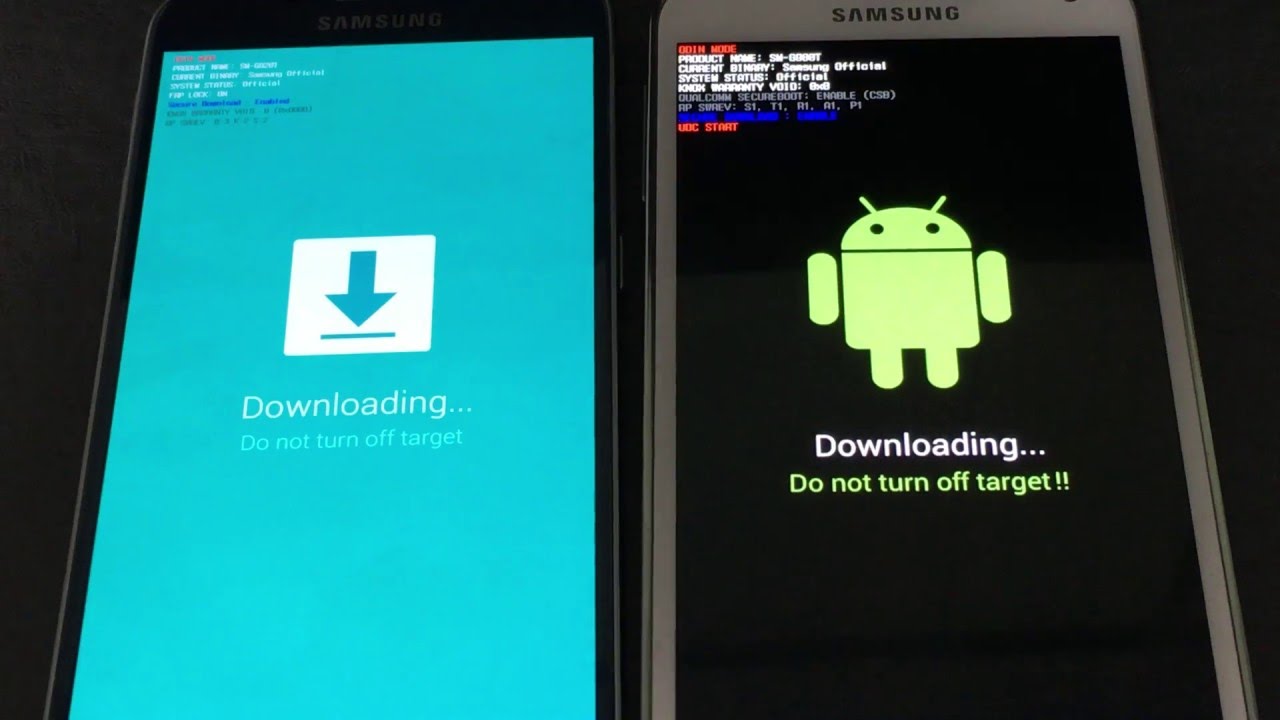
Вкладка «Глобальные правила» предлагает в ручную заблокировать тот или иной ресурс по IP или по имени. Это может быть и какой-то сайт или какой-то левый китайский сервер, на которые так часто стучат (сливают информацию) китайские нонейм смартфоны и планшеты.
Глобальные правилаНу и последняя вкладка «Журнал событий». Здесь вы можете видеть все что происходит в данный момент в сети. Все приложения которые в реальном времени взаимодействуют с сетью. Заглянув сюда, вы удивитесь когда увидите что ваш телефон постоянно куда-то что-то посылает.
Зеленым цветом программа отмечает все разрешенные приложения, а красным цветом заблокированные. Также приводится информация об удаленном IP и точное время события.
Фаервол без Root: Использование
Друзья мои, описываемый в данной статье Фаервол без Рут — это приложение, которое в обязательном порядке должно быть установлено на вашем Андроид устройство, смартфон и планшет.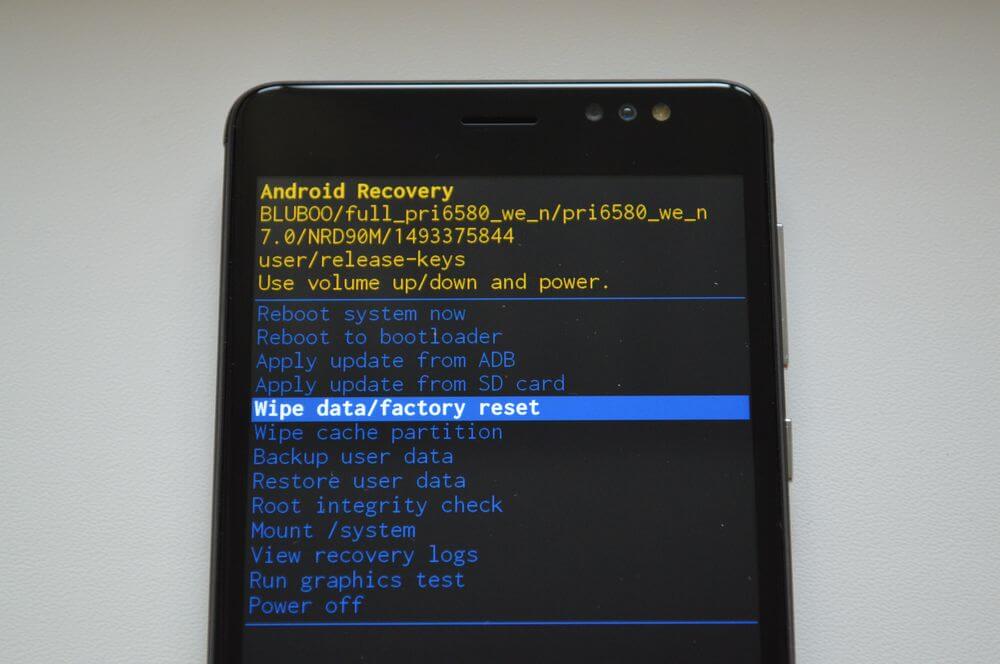 Также защита телефона Андроид может быть улучшена другим аналогичным приложением, таким как DroidWall, но оно требует Root.
Также защита телефона Андроид может быть улучшена другим аналогичным приложением, таким как DroidWall, но оно требует Root.
С сегодняшнего дня только вам решать что в вашем телефоне, куда и когда подключается, что сливает и что скачивает (см. также Какую информацию сливают китайские смартфоны). Описанный в статье метод не дает стопроцентную гарантию, но намного улучшает защиту телефона.
На этом все. Пользуясь случаем хотел бы поблагодарить всех, кто лайкает наши статьи в соцсетях. Без ваших лайков нам трудно понять, что вам нравится, и о чем нам писать в наших последующих публикациях. Спасибо еще раз!
Рекомендую: Как установить сомнительное приложение и не словить вирус
Телефоны Android для чайников Дэн Гукин
Дэн Гукин
Оцените эту книгу
Все, что вам нужно знать о вашем Android-смартфоне? Не терпится узнать все тонкости вашего захватывающего нового Android-смартфона? Тогда эта книга вам нужна! Написанное в типичном веселом и дружелюбном стиле для чайников , это полноцветное руководство охватывает основы всех функций телефонов Android, не утяжеляя вас сложными техническими терминами или жаргоном. Всемирно известный писатель-ветеран Дэн Гукин расскажет вам обо всем, от начала работы с установкой и конфигурацией до максимально эффективного использования потенциала вашего телефона с помощью текстовых сообщений, электронной почты, доступа к Интернету и сайтам социальных сетей, использования камеры, синхронизации с ПК и т. д. загрузка приложений и многое другое.
Всемирно известный писатель-ветеран Дэн Гукин расскажет вам обо всем, от начала работы с установкой и конфигурацией до максимально эффективного использования потенциала вашего телефона с помощью текстовых сообщений, электронной почты, доступа к Интернету и сайтам социальных сетей, использования камеры, синхронизации с ПК и т. д. загрузка приложений и многое другое.Содержит все сведения об операционной системе, применимой ко всем телефонам Android, включая Motorola Droids, устройства HTC, телефоны Samsung Galaxy S и многие другие. Проводит вас через основные операции с телефоном, а также побуждает вас изучить весь потенциал вашего телефона. как идеальное руководство для неопытного новичка в Android, который с энтузиазмом пытается разобраться во всем, что может сделать телефон Android. Телефоны Android для чайников поможет вам стать умнее со своим смартфоном Android.
336 страниц, Мягкая обложка
Впервые опубликовано 29 сентября 2014 г.
Об авторе
Что вы думаете?
Оцените эту книгу
Поиск по тексту отзыва
Показано 1–21 из 21 отзыва
8 января 2014 г.Эта книга действительно помогла мне понять весь потенциал моего нового телефона.
H.R.
Автор 7 книг19 подписчиков 25 августа 2014 г.3.5 Кое-что я узнал, но немного. В основном просто кое-что о клавиатуре и настройках, которых не было в моем телефоне. Вероятно, более полезно со старым, а не с новейшим телефоном Android.
8 декабря 2017 г. Я понимаю, почему сериал «Манекены» так популярен. Эта книга четко изложена, легко усваивается, очень проста и не пугает. Вместо того, чтобы быть забитым техническим жаргоном и мелким шрифтом, автор использует дружественный язык, маркеры и изображения. И все это без того, чтобы я чувствовал себя [на самом деле] манекеном.

На обложке написано «учиться легко», и я должен сказать, что это удается.
- Документальная литература для профессионального развития
25 ноября 2017 г.
Несколько полезных советов, но юмор чайников становится несколько трудным!
5 января 2019 г.
Угадайте, у кого наконец появился телефон на Android? Ха-ха. Хороший обзор телефона и справочник для неофитов в комнате.
14 июня 2021 г.
многие вещи не интуитивно понятны; помог с некоторыми
5 февраля 2013 г.
Это немного устарело, но, как обычно, отличное введение в тему. Я прочитал его от корки до корки, несмотря на то, что во введении было сказано не делать этого, и нашел несколько хороших указателей. В большинстве вещей я уже разобрался сам методом проб и ошибок. Тем не менее, я помню, как я себя чувствовал, когда впервые столкнулся с Android, и тогда эта книга была бы ЧРЕЗВЫЧАЙНО полезной. И не забывайте, что вы можете заходить на сайт wambooli.com для получения обновлений. (Я просто пошел туда, сначала я щелкнул список заголовков, а затем заметил, что вверху была небольшая ссылка, которая гласила: «Нажмите здесь, чтобы узнать об обновлениях». Может быть, ее немного сложно найти, но она есть.
И не забывайте, что вы можете заходить на сайт wambooli.com для получения обновлений. (Я просто пошел туда, сначала я щелкнул список заголовков, а затем заметил, что вверху была небольшая ссылка, которая гласила: «Нажмите здесь, чтобы узнать об обновлениях». Может быть, ее немного сложно найти, но она есть.
Кей
213 отзывов
10 мая 2015 г.Мне понравилась эта книга, потому что она начинается без предположений! При создании класса для новых пользователей телефонов Android (обычно пожилых людей) — мне часто трудно найти технические книги, которые начинаются с самого начала и предполагают отсутствие знаний о предыдущих телефонах или планшетах Android. Эта книга делает это и содержит четкие инструкции с большим количеством иллюстраций. Отличная работа!
Астрид
926 отзывов3 подписчика
9 февраля 2016 г. Наконец-то закончил эту игру. Отсюда я узнал больше, чем из книги, которая написана специально для Samsung Galaxy Note.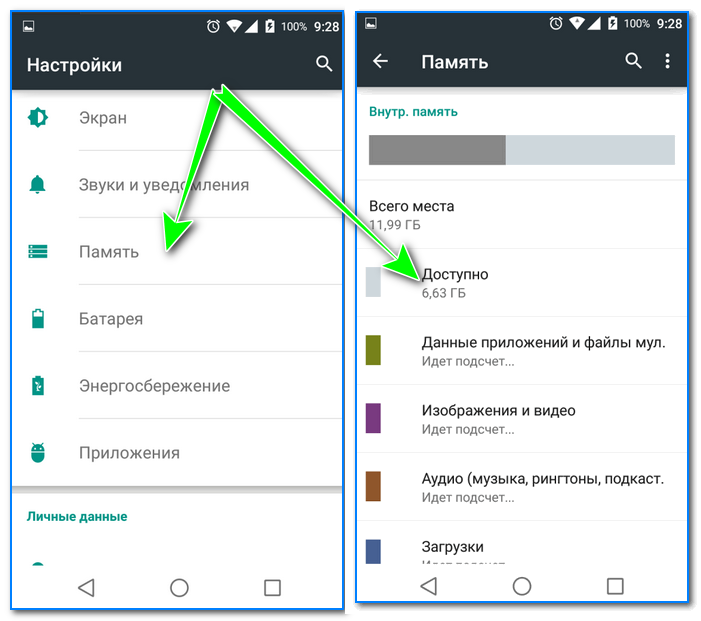 Что ни говори, а книги из серии «Майкены» всегда интересно читать и они поучительны.
Что ни говори, а книги из серии «Майкены» всегда интересно читать и они поучительны.
- документальная литература
Al Maki
560 обзоров16 подписчиков
12 июля 2016 г. Я не думаю, что эта книга — хороший выбор для людей, имеющих хоть какой-то опыт работы с оборудованием для обработки информации, то есть почти для всех. Это слишком просто и пытается объяснить идеи, которые уже проникли в культуру. Это могло быть полезно пять или шесть лет назад.
- методы
Джерри
304 отзыва9 подписчиков
25 октября 2021 г.Не синхронизировано с моим Android Galaxy A50. Никаких пошаговых объяснений. Почти ничего не стоит; перейдите на Rent-a-Kid и получите подробные инструкции; или придерживайтесь домашнего компьютера/планшета и приобретите простой флиптоп для аварийных ситуаций в автомобиле.
Бо
84 отзыва1 подписчик
1 сентября 2015 г.
Читая эту книгу, я многому научился. Даже по темам, с которыми я уже был знаком, я узнал пару новых вещей. Теперь я уверенно использую свой Android-смартфон.
- технология
28 апреля 2015 г.
Это было просто, но ладно, я много чего нашел методом проб и ошибок, прежде чем добрался до главы.
Deirdre
2 023 отзыва78 подписчиков
11 января 2016 г.Было бы полезно для тех, кто только что получил новый телефон Android и искал подсказки и подсказки, бесполезно для меня.
Aya
409 отзывов512 подписчиков
28 июня 2016 г. Очень полезно для пользователей Android.
В этой книге вы можете найти все, что хотите знать о своем телефоне; как использовать, какие приложения у вас должны быть, как экономить заряд батареи и т. д.
26 июня 2016 г.
Читать только избранные страницы. Это может больше относиться к Samsung Android, чем к телефону Motorola Android, о котором мне было интересно узнать больше.
- научно-популярная литература
31 января 2015 г.
явный победитель… очень терпелив с моей медленной кривой обучения. 🙂
24 июля 2016 г.
Отличное знакомство со смартфонами Android 5.0 Lollipop.
Показано 1 — 21 из 21 отзыва
Руководство для начинающих по Android: все, что вам нужно знать
Переход с iPhone на устройство Android может быть немного неприятным. Вы можете не получить истинный опыт работы с Android, как задумал Google, и вы не увидите одинаковой унификации обмена сообщениями на разных устройствах. Однако, с другой стороны, вы, скорее всего, не столкнетесь с теми же ограничениями в приложении, что даст вам больше свободы при покупках, чем на iPhone.
Содержание
- Настройка нового телефона
- Кнопки навигации и жесты
- Несколько экранов
- Панель уведомлений и быстрых настроек
- Какие приложения мне нужно установить?
- Широкие возможности настройки
- Интеграция с Google Assistant
- Google Pay и Google Play
- Единый интерфейс Google
- Проблемы с Android
- Практический результат
Если вы впервые запрыгиваете на подножку Android, вам предстоит многое выяснить.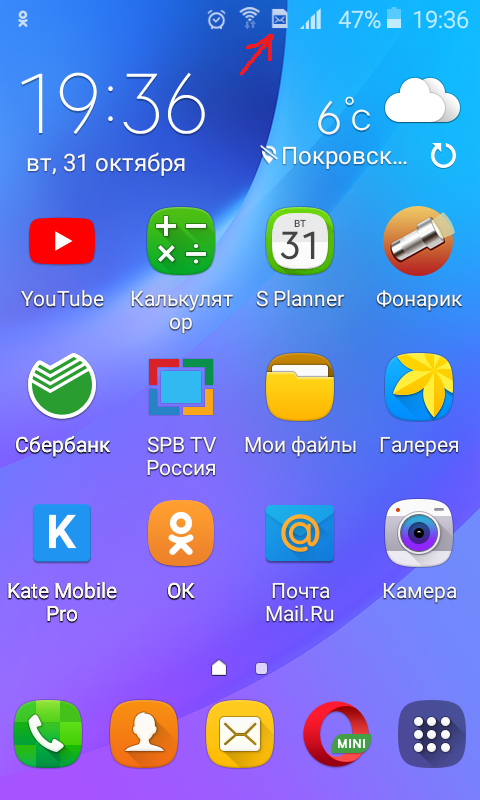 Мы составили подробное руководство по использованию платформы и ее различных функций. Вы также можете ознакомиться с нашим списком лучших смартфонов и умных часов, если хотите получить более полное представление об экосистеме Android.
Мы составили подробное руководство по использованию платформы и ее различных функций. Вы также можете ознакомиться с нашим списком лучших смартфонов и умных часов, если хотите получить более полное представление об экосистеме Android.
Прежде чем что-либо делать на Android, необходимо включить телефон и настроить его. Вот общий список того, что делать после появления экрана приветствия.
Шаг 1: Выберите язык и нажмите Пуск .
Шаг 2: Подключитесь к мобильной сети, вставив SIM-карту (если она еще не установлена). Вы можете пропустить этот шаг, если хотите вставить карту позже или если она уже установлена.
Шаг 3: Подключитесь к локальной беспроводной сети, коснувшись своей сети и введя пароль.
Шаг 4: Теперь вы можете настроить устройство как новый телефон или выбрать копирование приложений и данных со старого устройства. Если вы выберете последнее, есть три метода: подключение старого телефона с помощью USB-кабеля, получение резервной копии, хранящейся на Google Диске, или перенос данных с iPhone. Этот последний метод приведет вас к android.com/switch — просто следуйте инструкциям на сайте.
Если вы выберете последнее, есть три метода: подключение старого телефона с помощью USB-кабеля, получение резервной копии, хранящейся на Google Диске, или перенос данных с iPhone. Этот последний метод приведет вас к android.com/switch — просто следуйте инструкциям на сайте.
Обратите внимание: в некоторых оставшихся инструкциях предполагается, что вы восстанавливаетесь из резервной копии. Если это новое устройство, перейдите к шагу 8.
Шаг 5: Войдите в свою учетную запись Google. Если у вас ее нет, нажмите Получить учетную запись
и следуйте инструкциям. Технически вам не нужна учетная запись Google для использования телефона, но она необходима, если вы хотите загружать приложения, создавать резервные копии своих данных или использовать другие приложения и службы Google. Такие производители, как Samsung и Huawei, могут спросить вас, хотите ли вы создать дополнительную учетную запись для конкретного производителя, но вам это не нужно, если вы не хотите также пользоваться услугами этой компании.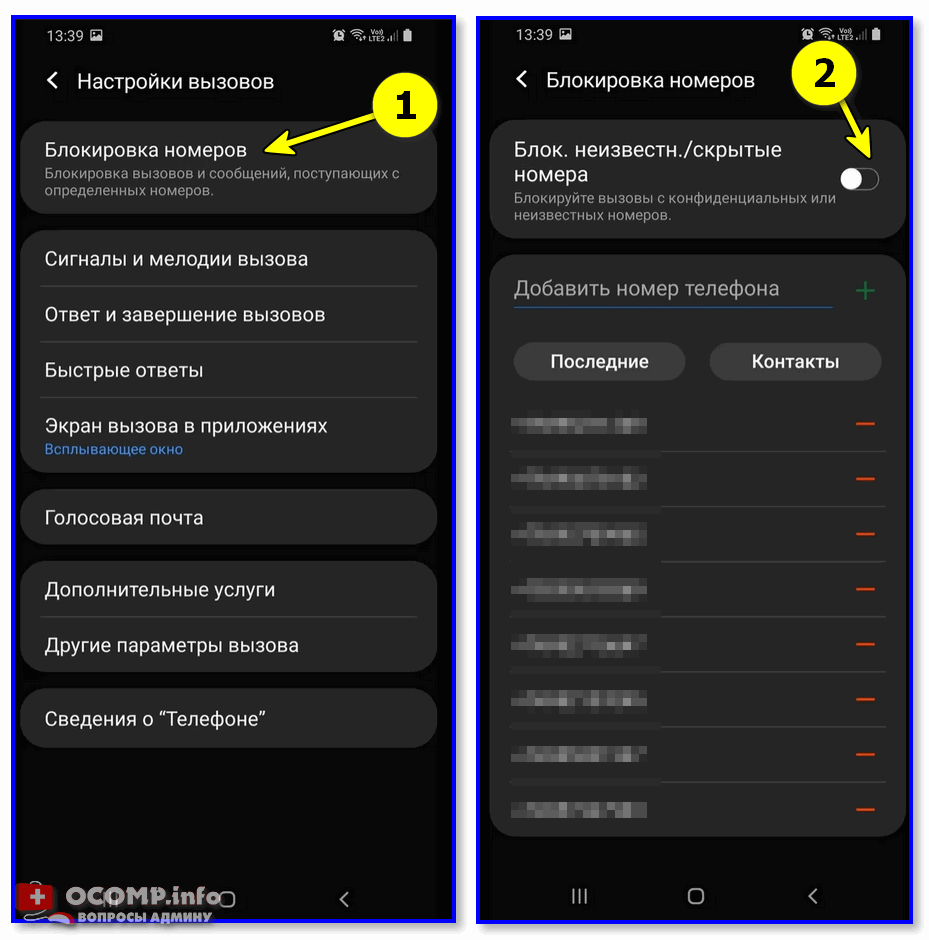
Шаг 6: Если вы используете облачное резервное копирование, выберите службу из списка (если их несколько). Возможно, вам потребуется ввести PIN-код, связанный с этой резервной копией.
Шаг 7: Выберите, что вы хотите восстановить: Приложения Контакты , SMS-сообщения , Настройки устройства
Шаг 8: Установите дату и время.
Шаг 9: Согласитесь со Службами Google и юридическими условиями.
Шаг 10: Настройте блокировку экрана с помощью PIN-кода, шаблона или пароля. Это понадобится вам в случае сбоя распознавания лиц или сканирования отпечатков пальцев.
Шаг 11: Настройте сканер отпечатков пальцев или Face ID (или оба). Чтобы настроить сканер отпечатков пальцев, просто приложите палец к датчику несколько раз, пока ваша цифра не будет зарегистрирована.
Шаг 12: Настройте Google Assistant.
Шаг 13: Настройте Google Pay (необязательно).
После того, как вы настроили свое устройство, вы должны проверить, доступно ли обновление программного обеспечения. Вот как это сделать в стандартной версии Android 11:
.Шаг 1: Проведите сверху вниз, чтобы развернуть панель уведомлений, и коснитесь значка шестеренки.
Шаг 2: Коснитесь Система .
Шаг 3: Коснитесь Дополнительно .
Шаг 4: Коснитесь Обновление системы .
Шаг 5: Коснитесь Проверить наличие обновления .
Android проверит наличие обновлений. Если это так, вы можете скачать и установить их.
Резервное копирование телефона
После полного переезда убедитесь, что резервная копия сохраняется на Google Диске. Вот как это проверить:
Шаг 1: Проведите сверху вниз, чтобы развернуть панель уведомлений, и коснитесь значка шестеренки.
Шаг 3: Нажмите Резервное копирование .
Шаг 4: Убедитесь, что Резервное копирование на Google Диск включено.
Обратите внимание: резервное копирование фотографий и видео — это отдельный процесс с использованием Google Фото. Мы предоставляем отдельное руководство о том, как сделать резервную копию вашего телефона Android.
Кнопки навигации и жесты Джулиан Чоккатту/Digital TrendsПо умолчанию в стандартной версии Android 11 нет кнопок навигации. Вместо этого у вас есть кнопка «Домой» (или выемка), которая также служит ручкой ящика приложения. Бывают случаи, когда вы видите кнопку «Назад», но обычно кнопка «Домой» — единственный видимый инструмент для навигации.
Однако вы можете включить трехкнопочную систему навигации старой школы. Вот как:
Шаг 1: Проведите сверху вниз, чтобы развернуть панель уведомлений, и коснитесь значка шестеренки.
Шаг 2: Коснитесь Система .
Шаг 3: Коснитесь Жесты .
Шаг 4: Нажмите Системная навигация .
Шаг 5: Коснитесь кружка рядом с 3-кнопочная навигация .
Производители обычно оснащают свои Android-устройства трехкнопочной навигационной системой внизу и используют дополнительные элементы управления жестами. Вот описание каждой кнопки (на стоковом Android):
.Кнопка «Назад» : Кнопка «Назад» слева вернет вас к последнему действию, которое вы делали в приложении, или к последней странице в мобильном браузере. Кроме того, удерживание кнопки нажатой при использовании браузера должно автоматически открыть меню, которое упрощает доступ к вашим любимым закладкам, истории просмотров и веб-сайтам, которые вы посещаете чаще всего.
Эта кнопка находится справа на телефонах Samsung, но ее можно переместить влево, выбрав «Настройки» > «Экран» > «Панель навигации» .
Кнопка «Домой»: Кнопка «Домой», расположенная посередине, просто вернет вас на главный экран. В самой последней версии Android удерживание кнопки «Домой» также активирует Google Assistant.
Кнопка «Обзор»: При нажатии кнопки «Обзор» справа отображается вертикальный список всех открытых и активных приложений на вашем мобильном устройстве, что позволяет вам быстро перемещаться и переключаться между различными приложениями простым касанием экрана. Дважды нажмите эту кнопку, и вы сразу вернетесь к последнему использовавшемуся приложению.
Эта кнопка находится слева на телефонах Samsung, но ее можно переместить вправо в меню «Настройки» > «Экран» > «Панель навигации».
Наконец, на некоторых телефонах навигация с помощью жестов может быть включена по умолчанию, что исключает все экранные элементы управления навигацией. Например, на стандартном Android 11, проведя пальцем снизу вверх, вы вернетесь домой из любого приложения. Чтобы переключить приложения, проведите пальцем снизу вверх, удерживайте и отпустите.
Чтобы переключить приложения, проведите пальцем снизу вверх, удерживайте и отпустите.
На устройствах Samsung можно заменить кнопки навигации жестами. Просто проведите пальцем снизу вверх по центру, чтобы вернуться домой, проведите пальцем снизу вверх, чтобы использовать функцию «Обзор», и проведите пальцем вверх снизу справа, чтобы использовать функцию «Назад». Вы можете включить управление жестами, выбрав этот маршрут: Настройки > Дисплей > Панель навигации.
Суть в том, что вы можете настроить ввод данных на большинстве телефонов Android независимо от производителя.
Несколько экранов Джулиан Чоккатту/Digital Trends Android-устройства позволяют управлять несколькими экранами — до пяти до Android 4.4 KitKat, а теперь столько, сколько вам нужно. Раньше Android располагал главный экран по центру (например, рабочий стол), но теперь лента Google находится в крайнем левом углу, а главный экран — справа. Все остальные экраны отображаются справа от Home.
Пользователи могут создавать ярлыки, группировать приложения в папках, менять фоновый рисунок, изменять расстояние между приложениями на экране (сетку), изменять стиль (шрифт, цвет, форму приложения) и т. д. Вы также можете создавать, изменять размер и размещать различные виджеты, которые отображают информацию из приложений в режиме реального времени и даже могут быть интерактивными. Эти инструменты легко доступны долгим нажатием на любом экране.
Все приложения доступны через ящик приложений, который находится вне поля зрения внизу каждого экрана (кроме Google Feed). Однако, если вы не хотите возиться с ящиком приложений, вы всегда можете перетащить ярлыки приложений на экраны и распихать их по папкам, таким как «Игры», «Работа», «Музыка» и так далее.
Панель уведомлений и быстрых настроек Проведите сверху вниз, и вы увидите панель уведомлений. Здесь вы увидите наибольшую активность, поскольку приложения передают свои уведомления в стопку. Вверху вы найдете панель быстрых настроек, которую также можно развернуть, перетащив вниз ее «ручку». На телефонах Samsung эту ручку не видно.
Вверху вы найдете панель быстрых настроек, которую также можно развернуть, перетащив вниз ее «ручку». На телефонах Samsung эту ручку не видно.
Как в стандартных телефонах Android, так и в телефонах Samsung вы найдете ссылку Clear , чтобы закрыть все уведомления в тени. Вы также увидите Управление (стандартная версия) или Настройки уведомлений (Samsung) для управления этими уведомлениями. Чтобы свернуть панель уведомлений вверх, просто нажмите кнопку «Домой».
Чтобы закрыть уведомление, нажмите и удерживайте его и сдвиньте влево. Вы также можете нажать на уведомление (которое открывает родительское приложение) или нажать ссылку Очистить или Очистить все в нижней части тени. Мы предоставляем отдельное руководство о том, как отключить уведомления в Android.
Подробнее о быстрых настройках
Панель быстрых настроек — это удобный способ быстрого доступа к наиболее часто используемым функциям, который обычно одинаков на всех телефонах Android. Это один из самых важных и часто используемых аспектов Android. Он получает небольшое обновление с каждой новой версией стандартного Android, в то время как некоторые производители применяют пользовательские настройки.
Это один из самых важных и часто используемых аспектов Android. Он получает небольшое обновление с каждой новой версией стандартного Android, в то время как некоторые производители применяют пользовательские настройки.
Вы можете получить доступ к этой панели, не раскрывая панель уведомлений, проведя двумя пальцами сверху вниз. Когда вы полностью разворачиваете панель быстрых настроек, она заполнена нажимаемыми кнопками, занимающими одну или две страницы. Просто проведите пальцем влево или вправо, чтобы перемещаться по этим страницам.
Кнопки просты в использовании. Если вы хотите включить или выключить что-то, например Wi-Fi или Bluetooth, просто коснитесь значка один раз. Если вы хотите получить доступ к настройкам функции, например к настройкам Bluetooth или Wi-Fi, нажмите и удерживайте кнопку, пока не появится соответствующая панель. Это экономит ваше время, предоставляя вам прямой доступ к этим настройкам, а не касание различных категорий.
Панель быстрых настроек также содержит ползунок для затемнения и увеличения яркости экрана.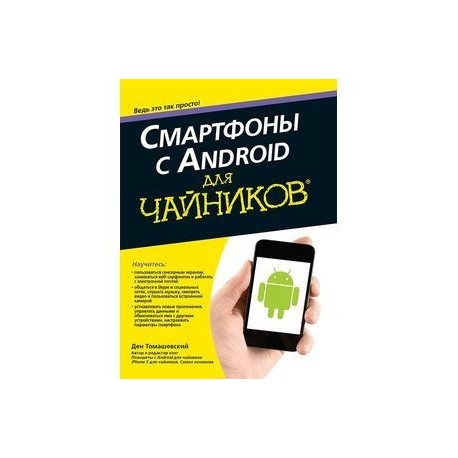 В телефонах Samsung есть дополнительный переключатель для включения наружного режима, который максимально увеличивает яркость экрана на 15 минут.
В телефонах Samsung есть дополнительный переключатель для включения наружного режима, который максимально увеличивает яркость экрана на 15 минут.
Наконец, на стоковом Android есть значок шестеренки, который открывает настройки устройства. Значок карандаша позволяет редактировать панель быстрых настроек, чтобы вы могли перемещать и удалять кнопки по мере необходимости. Samsung добавляет инструмент поиска, быстрый доступ к экрану выключения и средства изменения порядка кнопок и общего расположения.
Какие приложения я должен получить?Это полностью зависит от вас. Однако есть несколько основных приложений, которые вы должны рассмотреть. Вот некоторые возможности:
- Социальные сети: Facebook, Facebook Messenger, Twitter, Instagram
- Музыка: Spotify, Pandora, Amazon Music, Apple Music
- Видео: Amazon Prime Video, Netflix, Hulu, Disney+, HBO Max, Vudu
- Работа: Zoom, Slack, Microsoft Teams, Asana, Grammarly Keyboard
- Облако: OneDrive, Dropbox, Box
- Магазины: Walmart, Amazon, Sam’s Club, Target
Конечно, вы можете захотеть сыграть в несколько хороших игр во время долгих перелетов. Кроме того, Microsoft и Sony предоставляют приложения для потоковой передачи своих консолей на ваше устройство Android вместе с другими приложениями, связанными с консолями:
Кроме того, Microsoft и Sony предоставляют приложения для потоковой передачи своих консолей на ваше устройство Android вместе с другими приложениями, связанными с консолями:
- Xbox
- Xbox Game Pass
- Потоковая передача игр Xbox
- Семейные настройки Xbox
- Приложение PlayStation
- Дистанционное воспроизведение PS
- Второй экран PS4
Если вы подписаны на службу потоковой передачи игр, для них тоже есть приложения:
- Стадион
- Nvidia GeForce Now
- Тень
- и более
Чтобы узнать больше о некоторых отличных приложениях, ознакомьтесь с нашим руководством по лучшим приложениям, доступным для Android.
Широкие возможности индивидуальной настройки Аспект настройки Android имеет свои преимущества и недостатки. Например, производители не обязаны использовать стандартный дизайн пользовательского интерфейса Google. Вот почему написание руководств для Android может быть трудным: доступ к настройкам на телефоне одного производителя отличается на устройстве другого производителя телефона.
Вот почему написание руководств для Android может быть трудным: доступ к настройкам на телефоне одного производителя отличается на устройстве другого производителя телефона.
Однако аспект настройки также означает, что конечные пользователи могут адаптировать свой опыт. Все производители за пределами Google устанавливают пользовательский модуль запуска, который по сути представляет собой скин для главного экрана, который изменяет интерфейс App Drawer, предоставляет различные значки ярлыков приложений и шрифты, а также добавляет пользовательские виджеты и некоторые другие вещи. Он не полностью меняет весь интерфейс Android — он встроен в модификацию Android от производителя. Думайте о Launcher как о теме рабочего стола.
Хотя вы всегда можете установить стороннюю программу запуска, программы запуска по умолчанию, созданные Google или производителями телефонов, такими как Samsung, неплохо справляются с задачей, позволяющей упорядочить содержимое в привлекательном виде.
Тем не менее, если вам нужен уникальный опыт, установка стороннего лаунчера — это то, что вам нужно. Например, Nova Launcher и Apex Launcher предоставляют два совершенно разных способа использования платформы, каждый из которых украшен собственной эстетикой отображения и компонентами навигации. Вы можете ознакомиться с нашими любимыми лаунчерами для Android здесь.
Например, Nova Launcher и Apex Launcher предоставляют два совершенно разных способа использования платформы, каждый из которых украшен собственной эстетикой отображения и компонентами навигации. Вы можете ознакомиться с нашими любимыми лаунчерами для Android здесь.
Помимо средства запуска по умолчанию, Android позволяет настраивать многие компоненты, например, устанавливать браузер по умолчанию и заменять экранную клавиатуру. Последнее может показаться небольшой функцией на первый взгляд, но выбор подходящей клавиатуры для Android в Google Play имеет решающее значение для того, чтобы сделать работу с Android продуктивной и приятной.
Вы можете ознакомиться с нашим списком лучших приложений для клавиатуры Android здесь.
Интеграция с Google Assistant Google Ассистент доступен на всех устройствах Android с Marshmallow 6.0 или более поздней версии, и у него есть одно важное преимущество перед другими мобильными операционными системами: поисковая система. Во многих случаях — хотя и не во всех — Google Assistant является более полным ресурсом, чем Siri.
Во многих случаях — хотя и не во всех — Google Assistant является более полным ресурсом, чем Siri.
Например, Google Ассистент будет использовать вашу историю поиска для отображения актуальных новостей и спортивных результатов. Он также проанализирует ваши привычки в поездках, чтобы получить соответствующую информацию о поездках, а также предоставит вам оценку времени и лучшие направления для проезда к следующему месту. Он даже сообщит вам, когда нужно уйти, чтобы вы не пропустили следующую встречу.
Чтобы получить доступ к Google Assistant, нажмите и удерживайте кнопку «Домой». Вы также можете активировать его своим голосом, используя голосовые команды «ОК, Google» или «Привет, Google». Если эти команды не работают или вы хотите изменить настройки функции, откройте приложение Google на своем смартфоне.
Google Pay и Google Play Google Pay еще больше унифицирует возможности Android. Как и другие услуги мобильных платежей, он позволяет хранить физические подарочные карты, использовать карты лояльности, оплачивать товары в магазине и многое другое. Вот наше руководство по Google Pay и его настройке:
Вот наше руководство по Google Pay и его настройке:
- Google Pay предустановлен на многих устройствах, но если на вашем телефоне нет этого приложения, вы можете загрузить его из Google Play Store.
- Если в вашем аккаунте Google уже есть карта, вам просто нужно подтвердить данные, чтобы добавить ее в Google Pay. Кроме того, вы можете добавить новую карту любого банка-участника, сфотографировав свою карту и подтвердив данные.
Google Play — Android-эквивалент Apple App Store — работает как официальный цифровой магазин Google, позволяя приобретать приложения, книги, фильмы и многое другое с помощью нескольких простых нажатий. Он даже позволяет вам устанавливать приложения удаленно, то есть вы можете загрузить приложение на свой планшет, когда вы на работе, и оно будет там, когда вы вернетесь домой.
Единый интерфейс Google Android — разнообразная платформа. Он устанавливается не только на смартфоны, но и появляется на планшетах, приставках, смарт-часах — даже в Google Glass. Вы также увидите, как он работает в эмуляторе Chrome OS, добавляя поддержку приложений Android в веб-ориентированную операционную систему Google для ноутбуков и настольных компьютеров. Android также поддерживается Windows 10, что позволяет пользователям соединять свои телефоны Android, чтобы совершать звонки, отправлять текстовые сообщения, получать свои фотографии и просматривать свои уведомления прямо на ПК с Windows.
Вы также увидите, как он работает в эмуляторе Chrome OS, добавляя поддержку приложений Android в веб-ориентированную операционную систему Google для ноутбуков и настольных компьютеров. Android также поддерживается Windows 10, что позволяет пользователям соединять свои телефоны Android, чтобы совершать звонки, отправлять текстовые сообщения, получать свои фотографии и просматривать свои уведомления прямо на ПК с Windows.
Тем не менее, Google является основой. Google объединяет браузер Chrome, установленный на нескольких устройствах. Google соединяет телефоны Android со смарт-устройствами, такими как Chromecast и Google Home. Google выполняет навигацию, когда вы подключаете телефон Android к автомобилю с Android Auto. Android является основным компонентом общей инициативы Google, ориентированной на сервисы, которая доступна на всех платформах. Чего не хватает Google, так это действительно унифицированного обмена сообщениями между устройствами, как это видно на продуктах Apple.
Неудачи Android Нет идеальных ОС, и есть несколько заметных проблем с устройствами Android. Несмотря на все удобство и модульность, Android является открытой платформой, и неизбежны несоответствия, учитывая множество производителей, выпускающих устройства Android. Бюджетный Android-телефон, работающий на более старой версии платформы, предлагает совершенно иной опыт, чем последний флагман Samsung. К счастью, большинство проблем имеют довольно простые решения.
Несмотря на все удобство и модульность, Android является открытой платформой, и неизбежны несоответствия, учитывая множество производителей, выпускающих устройства Android. Бюджетный Android-телефон, работающий на более старой версии платформы, предлагает совершенно иной опыт, чем последний флагман Samsung. К счастью, большинство проблем имеют довольно простые решения.
Еще одна проблема может быть связана с боковой загрузкой. В отличие от устройств Apple, владельцы телефонов Android могут устанавливать (или загружать неопубликованные) приложения, доступные за пределами Google Play, например Fortnite . Проблема в том, что установка этих незащищенных приложений может быть рискованной, поскольку они могут содержать потенциальное вредоносное ПО, которое может украсть вашу информацию, такую как номера кредитных карт и пароли к учетным записям. Всегда будьте осторожны при загрузке неопубликованных приложений для Android.
Срок службы батареи
Длительное время автономной работы не всегда было сильной стороной Android, но оно становится лучше. Самые последние устройства поставляются с режимами энергосбережения и заряжаются с помощью простого кабеля USB-C, который можно найти практически где угодно. Многие из лучших телефонов Android также поддерживают беспроводную зарядку.
Самые последние устройства поставляются с режимами энергосбережения и заряжаются с помощью простого кабеля USB-C, который можно найти практически где угодно. Многие из лучших телефонов Android также поддерживают беспроводную зарядку.
Несовместимые обновления
К сожалению, каждый пользователь зависит от производителей телефонов Android, когда дело доходит до получения последних обновлений. Рассмотрите стандартное Android-устройство, такое как Pixel, если вам нужна последняя версия Android, как только она будет выпущена. Линейка телефонов Pixel — это официальная линейка смартфонов Google, и для них гарантировано постоянное обновление.
Обратной стороной несогласованных обновлений является не только отсутствие новых функций, но и угроза безопасности. Крупные взломы, такие как Stagefright и Heartbleed, побудили Google ежемесячно выпускать исправления безопасности для устройств, но многие производители и операторы связи задерживают эти обновления, в результате чего миллионы телефонов Android уязвимы.
